CAD怎么画弹簧盖
CAD怎么画弹簧盖
CAD软件提供了丰富的绘图和设计工具,可以极大地提高绘图的效率。相比传统的手工绘图方法,CAD软件可以快速创建线条、图形和符号,允许您进行快速编辑、复制和粘贴,从而节省了大量的时间和精力。使用CAD软件进行建筑图纸的设计和绘制可以极大地提高效率、准确度和协作性,同时还提供了可视化和修改灵活性。这使得CAD成为现代建筑设计和工程领域不可或缺的工具。如果想用CAD画一个盘盖类零件—弹簧盖,该怎么绘制呢?今天就来给大家介绍一下具体的步骤:
1.进入软件中后,输入【LA】快捷键新建一个红色的图层,设置线型为center。再输入【XL】的快捷键建立一个相互垂直的辅助线,将辅助线移动到新的图层中。然后用画圆工具绘制两个半径分别为7.5和15的同心圆。
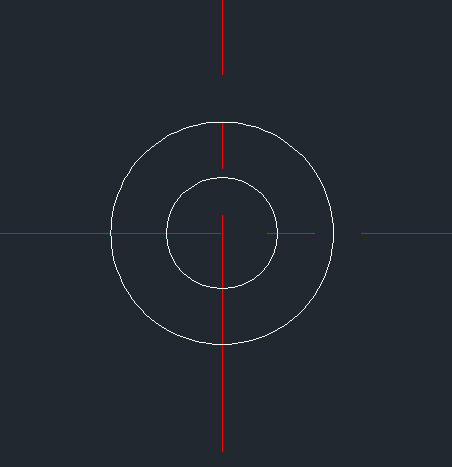
2.然后对水平和竖直的直线分别进行偏移的操作,把水平的线往上下各偏移5和22.5,竖直的线左右各偏移5和22.5,偏移后的线都放置在0图层中。
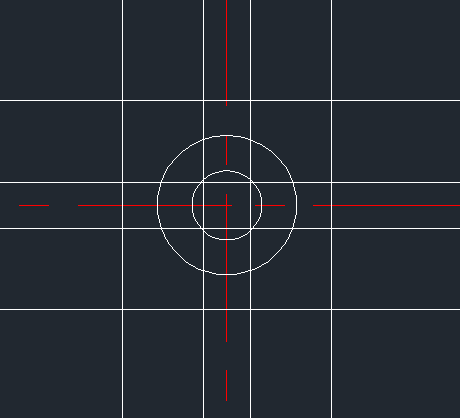
3.然后输入【TR】快捷键,执行修剪命令对图像进行修剪操作。
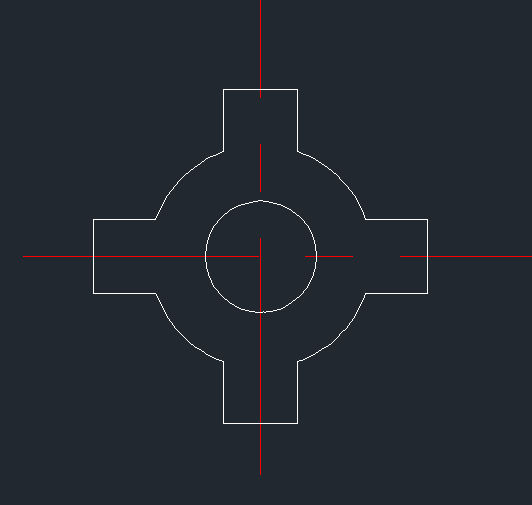
4.输入【F】后输入R。设置半径为5,对图形进行圆角处理,最终弹簧盖就绘制完成了。
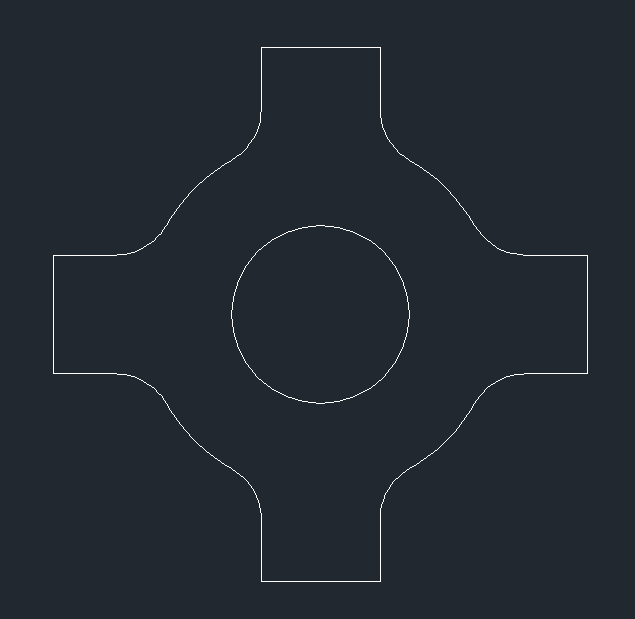
推荐阅读:CAD接头弯管的三维建模


























